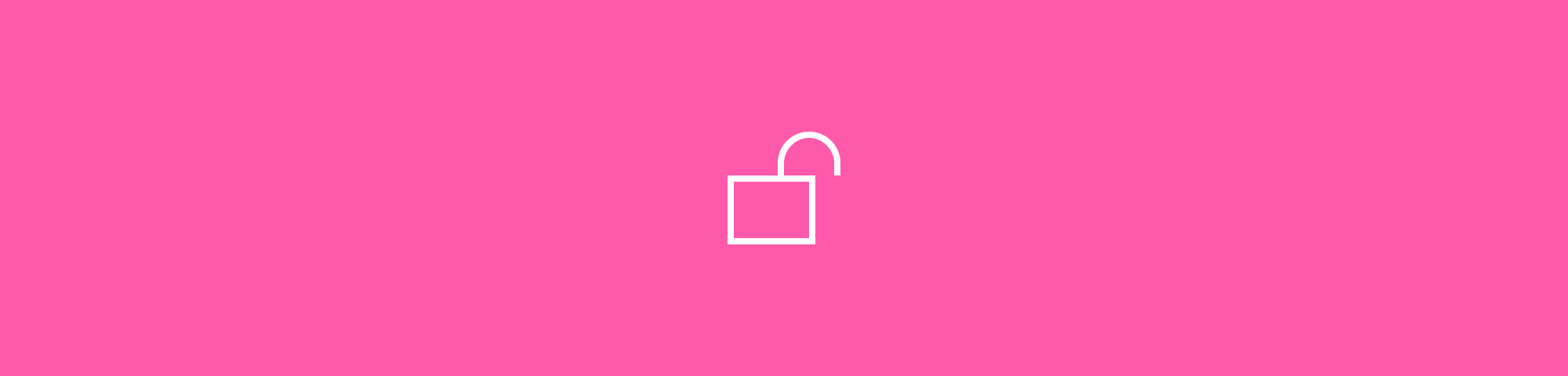
Các phương pháp đơn giản nhất để chèn file PDF và các dạng nội dung khác vào file Excel, trực tuyến và ngoại tuyến.
Trước đây, chúng tôi đã giúp bạn chèn các file PDF vào các định dạng file phổ biến, chẳng hạn như Word và PPT. Vì vậy đây là bài viết thứ ba về cách chèn PDF vào các trang tính Excel.
Cách Chèn PDF Vào Excel - Từ Excel, Dưới Dạng Object
Cách nhanh nhất để chèn file PDF vào trang tính Excel là thông qua chính phần mềm của Excel.
-
Mở tài liệu Excel mà bạn muốn chèn file PDF vào.
-
Nhấp vào 'Chèn'> Đối tượng ...> Từ File.
-
Xác định vị trí PDF và nhấp vào 'Ok'.
Cách Chèn PDF Vào Excel - Từ Excel, Dưới Dạng Ảnh
-
Tương tự như bước cuối cùng, mở file Excel.
-
Lần này, nhấp vào 'Chèn'> Ảnh> Ảnh từ File ...
-
Xác định vị trí và nhấp đúp vào file PDF bạn muốn chèn vào Excel.
Voila, chèn nội dung từ file PDF vào một bảng Excel không thể dễ dàng hơn điều này. Tương tự, bạn cũng có thể chọn các định dạng file khác, chẳng hạn như hình ảnh để đặt bên trong các file Excel của mình.
Cách Chèn File PDF vào Excel, với Smallpdf
Smallpdf làm cho công việc với PDF dễ dàng, bao gồm việc chuyển các định dạng file, đến và từ file phổ quát này. Hơn nữa, chúng tôi hiện có công nghệ OCR để chuyển đổi PDF thành file Excel có thể chỉnh sửa. Như vậy, giờ đây bạn có thể chuyển đổi các file PDF thành Excel và hợp nhất các trang tính của bạn lại thành một, để quản lý và chỉnh sửa chúng dễ dàng. Cách làm:
-
Vào công cụ Chuyển PDF sang Excel trên trang web của chúng tôi.
-
Kéo và thả file PDF của bạn để chuyển đổi sang Excel.
-
Tải file xuống, tải lên Google Drive hoặc Dropbox, hoặc thậm chí chia sẻ qua email.
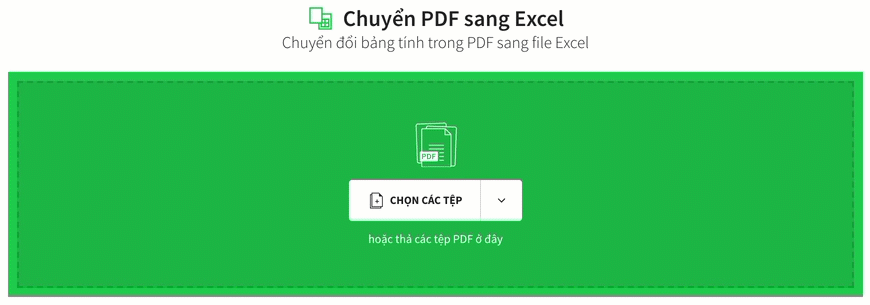
Ngoài ra, bạn có thể chuyển đổi PDF sang Excel để chèn, chỉnh sửa và quản lý các file một cách liền mạch.
Các Công Cụ Hữu Ich Khác
Chúng tôi có 21 công cụ PDF miễn phí và hữu ích khác để bạn chuyển đổi sang các định dạng khác ngoài Excel, cũng như nâng cao các file PDF của bạn trước khi chèn chúng vào Excel. Một số bao gồm:
-
Excel sang PDF—chuyển đổi tập tin trở lại PDF
-
Nén—giảm kích thước của những PDF lớn
-
Bảo Vệ—giữ an toàn cho các tệp PDF
-
eSign—chữ ký điện tử được thực hiện dễ dàng
-
Trình Đọc—nếu bạn chỉ muốn đọc các bảng Excel ở định dạng PDF
Chúng tôi hy vọng bạn biết cách chèn PDF vào các file Excel một cách hiệu quả. Trong khi bạn ở đây, hãy xem các bài viết khác của chúng tôi trên blog của chúng tôi về cách chèn PDF vào Word và PPT!